Настройка автоматизации
Salesbot — это бот в AmoCRM, которого можно запрограммировать на выполнение определенных действий. Например, если у вас есть номер клиента, но вы с ним еще не переписывались — с помощью Salesbot можно инициировать общение.
Здесь мы рассказываем о простых штуках: как отправить сообщение с помощью Salesbot всем клиентам, которые переходят на определенный этап сделок.
Как создать бота
1. Перейдите в раздел «Сделки» → откройте нужную воронку → нажмите в правом верхнем углу «Настроить»
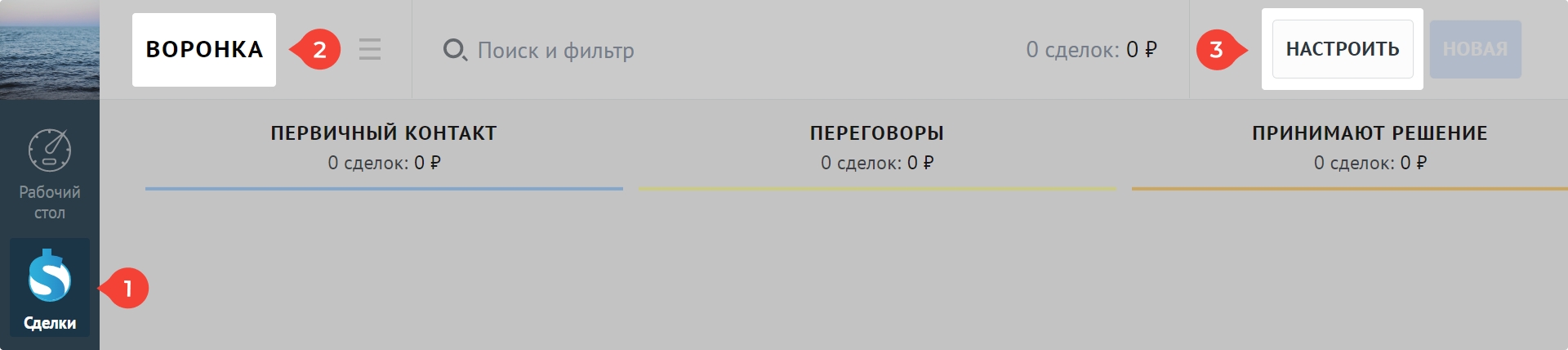
2. Нажмите на пустую ячейку под тем этапом, при переходе в который должен срабатывать бот → выберите Salesbot
3. Откроются настройки бота. Выберите:
событие (триггер), по которому бот должен срабатывать,
время, в которое он будет запускаться.
Также можете добавить условие, при котором бот отправит сообщение контакту из сделки.
В нашем примере, бот будет запускаться, когда сделку перевели в этап «Переговоры». Он будет срабатывать всегда и для всех сделок, которые перевели на выбранный этап.
После нажмите «+ Создать нового бота»
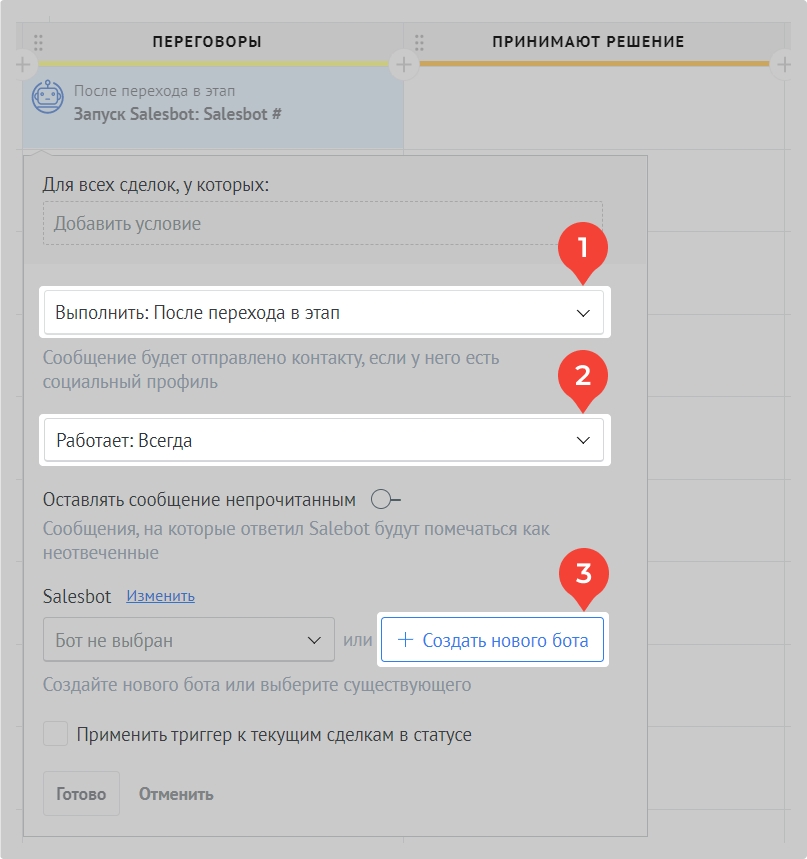
4. Откроется редактор бота. На панели «Ваши боты» выберите «Создайте своего бота».
Как настроить бота на отправку сообщений
Важно! Salesbot отправляют сообщение во все чаты с клиентом. Например, если вы переписывались с клиентом с двух разных номеров WhatsApp, он получит одно и то же сообщение на два номера сразу.
1. В списке «Следующий шаг» выберите «Отправить сообщение» или «Инициировать общение».
Шаг «Отправить сообщение» не создает новые чаты. Он отправляет сообщение во все существующие. Если в карточке контакта указан номер, на который вы еще не писали — сообщение не уйдет клиенту на этот номер.
Шаг «Инициировать общение» создает новый чат с клиентом, если раньше вы не писали ему на указанные в карточке номера. А еще отправляет сообщение во все существующие чаты.
Если выберете шаг «Инициировать общение», откроется список каналов, с которых можно отправить сообщение
2. Напишите сообщение для клиента.
3. Как следующий шаг выберите «Остановка бота».
Получится вот такой бот:
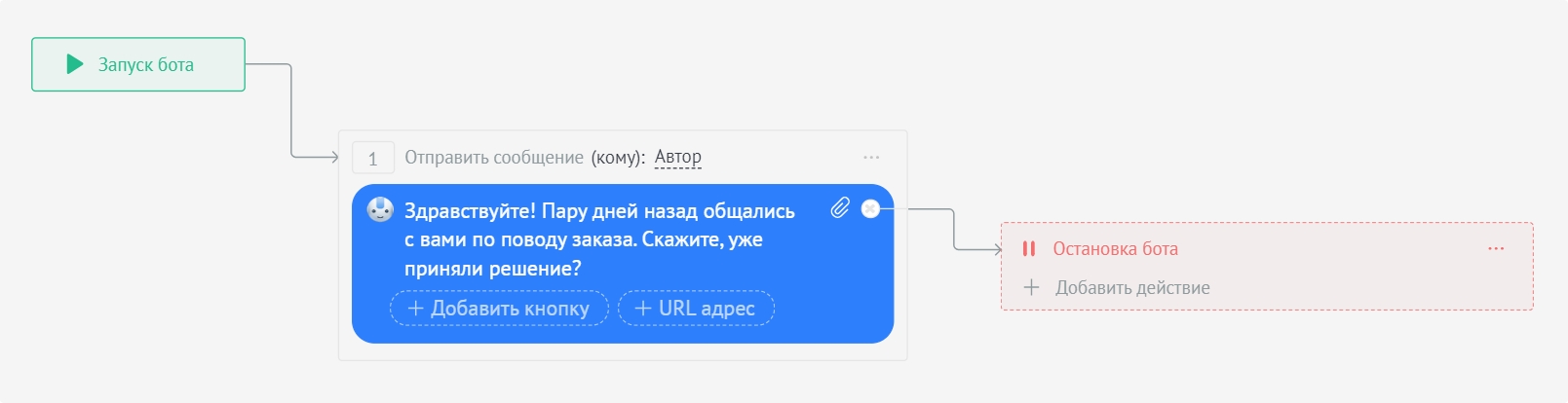
Last updated